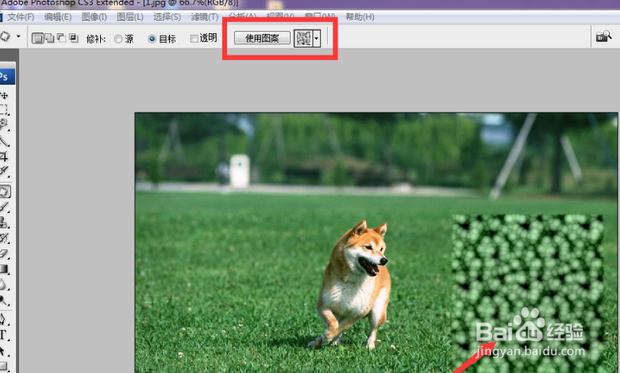如何使用Photoshop中的修补工具
1、打开PS,将我们所需要的素材照片导入其中,
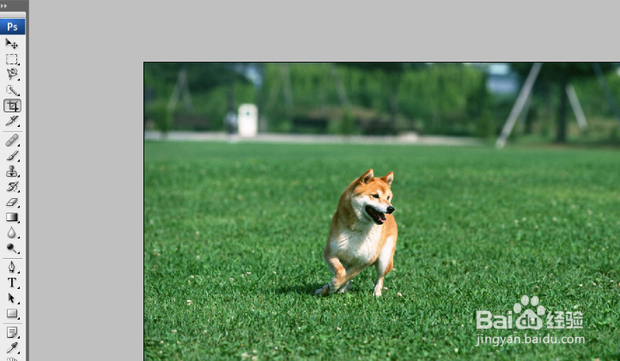
2、选择修补工具。

3、在修补工具中,我们所画出的轮廓会成为选区,这里我们也可运用选区工具来对图形进行选择。
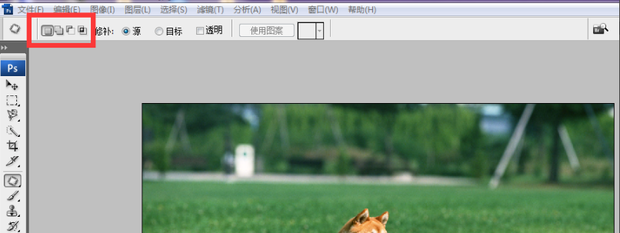
4、将图片中的狗选中,选择源命令,将其拉至箭头所示方向,可发现选区内的图像被替换,钣伊帝藻替换的图像为箭头所示方向的图像。

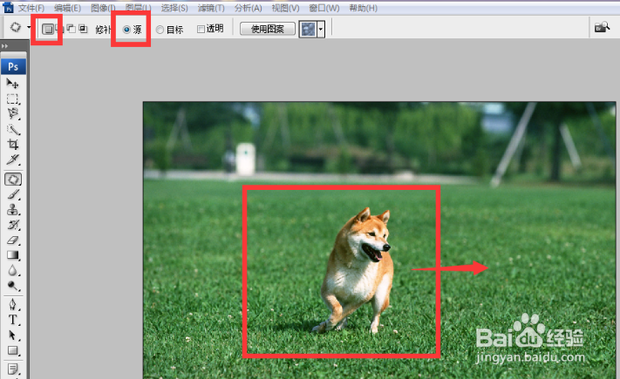
5、选择目标命令,将图片中的狗选中,移至箭头所示方向,发现选中的图像被复制到了箭头所示的方向。

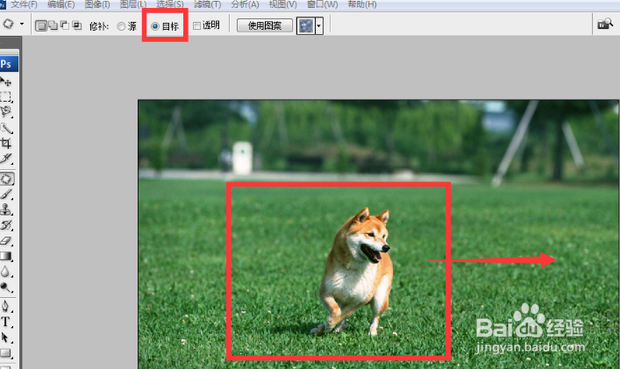
6、选择透明选项,再次重复5操作,可发现,移动出的图片有所变化,透明的意思是将两处的图片进行透明处理。
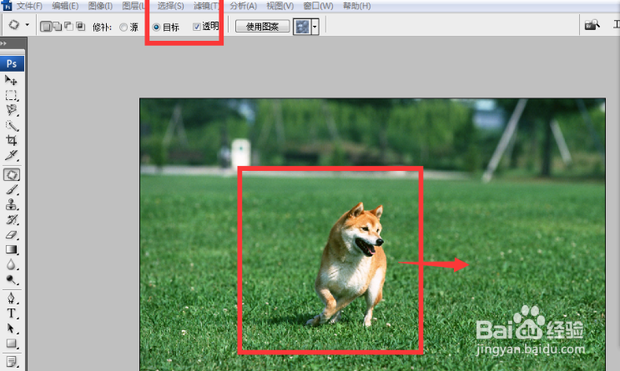
7、点击使用图案命令,可发现选区内的图像被图案所替代。